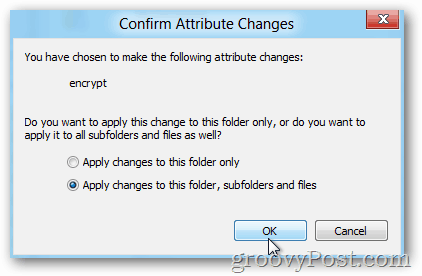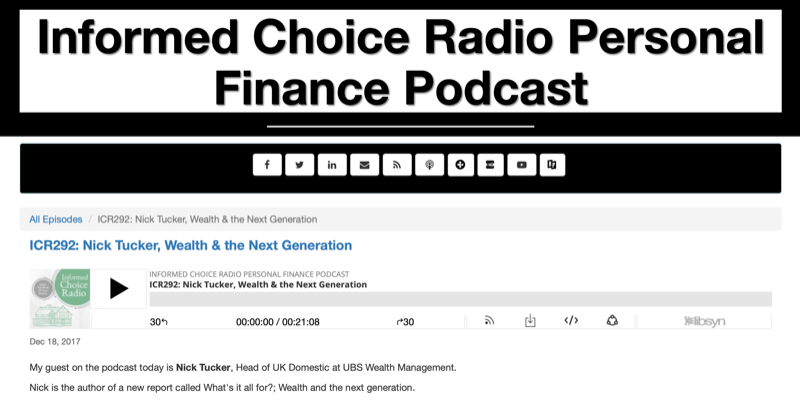Kaip lengvai užšifruoti failus ir aplankus naudojant EFS sistemoje „Windows 8.1“
Saugumas "Windows 8.1 "Windows 8" Šifravimas Vindovs 7 / / March 17, 2020
Lengvai užšifruokite failus ir aplankus naudodami „Microsoft EFS“ (šifruotų failų sistemą) naudodami „Windows 8.1“, „Windows 8“, „Windows 7“ ir XP.

Ar žinojai, ar „Windows XP“, „Windows 7“, „Windows 8“ ir 8.1 apima lengvai naudojamą ir labai saugią šifravimo paslaugą, leidžiančią užšifruoti failus ir aplankus vos keliais paspaudimais? Ji vadinama užšifruotų failų tarnyba arba EFS. Prieš metus rašiau, kaip naudotis EFS užšifruoti failus naudojant automatiką ir scenarijus tačiau niekada nepaaiškinau, kaip tai lengvai įjungti - naudodamas „Windows Explorer“ sąsają.
Tačiau prieš apžvelgdamas šiuos veiksmus, čia yra trumpa santrauka apie tai, kas yra EFS ir kodėl turėtumėte jį įjungti slaptuose ar privačiuose failuose.
EFS yra įmontuota šifravimo paslauga, kuri įmontuota Windows sistemoje nuo „Windows XP“ laikų. Kai failas užšifruotas naudojant EFS, jį pasiekti galima tik naudojant „Windows“ prisijungimą, kuris užšifravo failą. Nors kiti to paties kompiuterio vartotojai gali matyti jūsų failus, jie negalės jų atidaryti, įskaitant administratorius. Labai patogu, jei norite išlaikyti tam tikrus failus ar aplankus privačius - ir todėl, kad EFS yra integruotas vientisai sistemoje „Windows“, to net nepastebėsite.
Peržiūrėkime dabar, kaip tai įgalinti. Nors šie ekrano vaizdai ir veiksmai yra paimti iš „Windows 8“, „Windows 7“ ir „Windows XP“ veiksmai yra tokie patys.
Pastaba: Panašus į „BitLocker“, „Windows EFS“ palaikoma tik su „Windows“ „Pro“ ir „Enterprise“ versijomis 8.1, „Windows 8“ ir „Windows 7“. Jei nesate tikri, kokią „Windows“ versiją naudojate, tiesiog paleiskite „Winver.exe“ kuri įmontuota į visas „Windows“ versijas.
Dešiniuoju pelės mygtuku spustelėkite aplanką arba failą, kurį norite užšifruoti, ir spustelėkite Ypatybės.
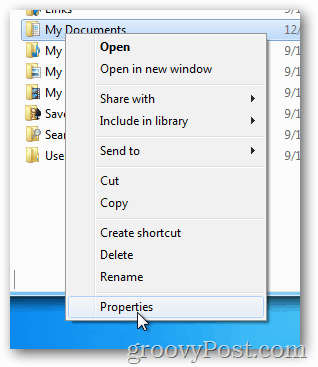
Skirtuke Bendra spustelėkite Išplėstinė.
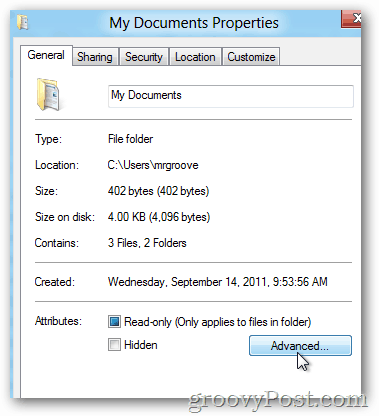
Pažymėkite langelį Šifruoti turinį, kad apsaugotumėte duomenis, ir spustelėkite Gerai.
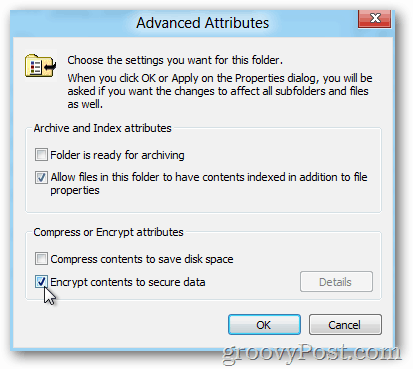
Spustelėkite Gerai
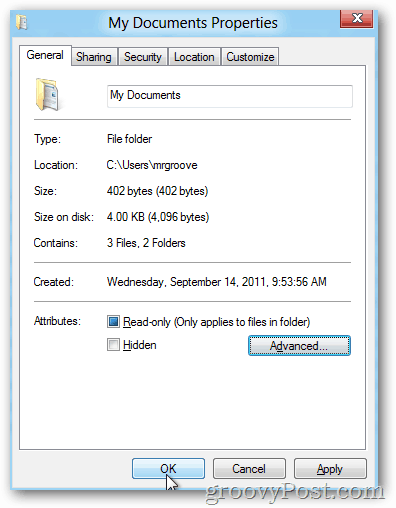
Jei šifruojate aplanką, „Windows“ paklaus, ar norite užšifruoti tik vieną aplanką ar visus aplankus poaplankius ir failus.
Spustelėkite jums tinkantį radijo mygtuką ir spustelėkite Gerai.
Pagal numatytuosius nustatymus, užšifravęs failą ar aplanką naudojant „Windows EFS“, jis taps žalias, kaip parodyta toliau.
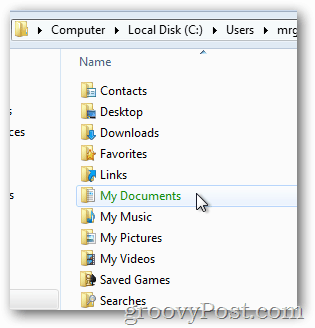
Kadangi pasirinkau šifruoti visus poaplankius ir failus, atkreipkite dėmesį, kaip jie taip pat yra užšifruoti (žali).
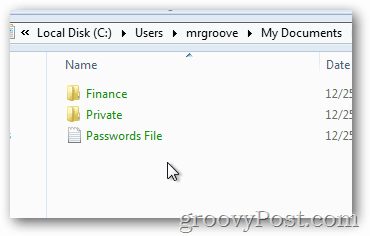
Taip pat rekomenduoju naudoti EFS, kad būtų užšifruoti neskelbtini duomenys, siekiant apsaugoti jus nuo kompiuterio vagystės ar pardavimo. Kadangi šifravimo raktas yra susietas su jūsų „Windows“ paskyra ir slaptažodžiu, jūsų duomenys bus saugūs, net jei duomenys bus nukopijuoti arba slaptažodis bus atnaujintas iš naujo.
Labai paprasta ir labai lengva, kaip aš pažadėjau. Prieš pradėdami judėti, turite dar vieną dalyką, kurį turėtumėte padaryti prieš pradėdami šifruoti visą standųjį diską naudodami EFS - Kurkite EFS privataus rakto sertifikato atsarginę kopiją.
Savo EFS sertifikato atsarginių kopijų kūrimas yra svarbus kitas žingsnis kietojo disko sugadinimo ar kito scenarijaus atveju, kai savo sistemoje prarandate EFS sertifikatą. Atsarginės kopijos kūrimas užtruks tik keletą minučių, todėl nepraleiskite šio kito veiksmo.